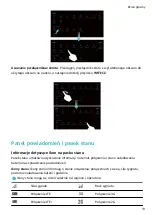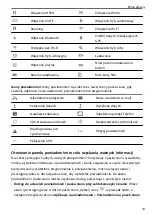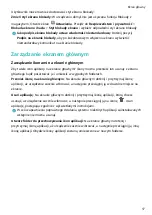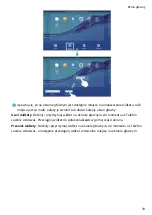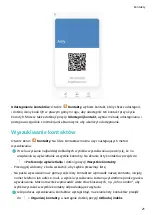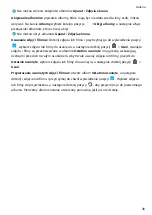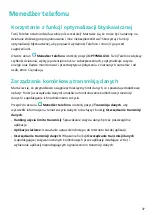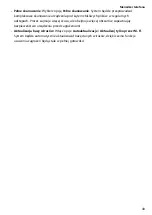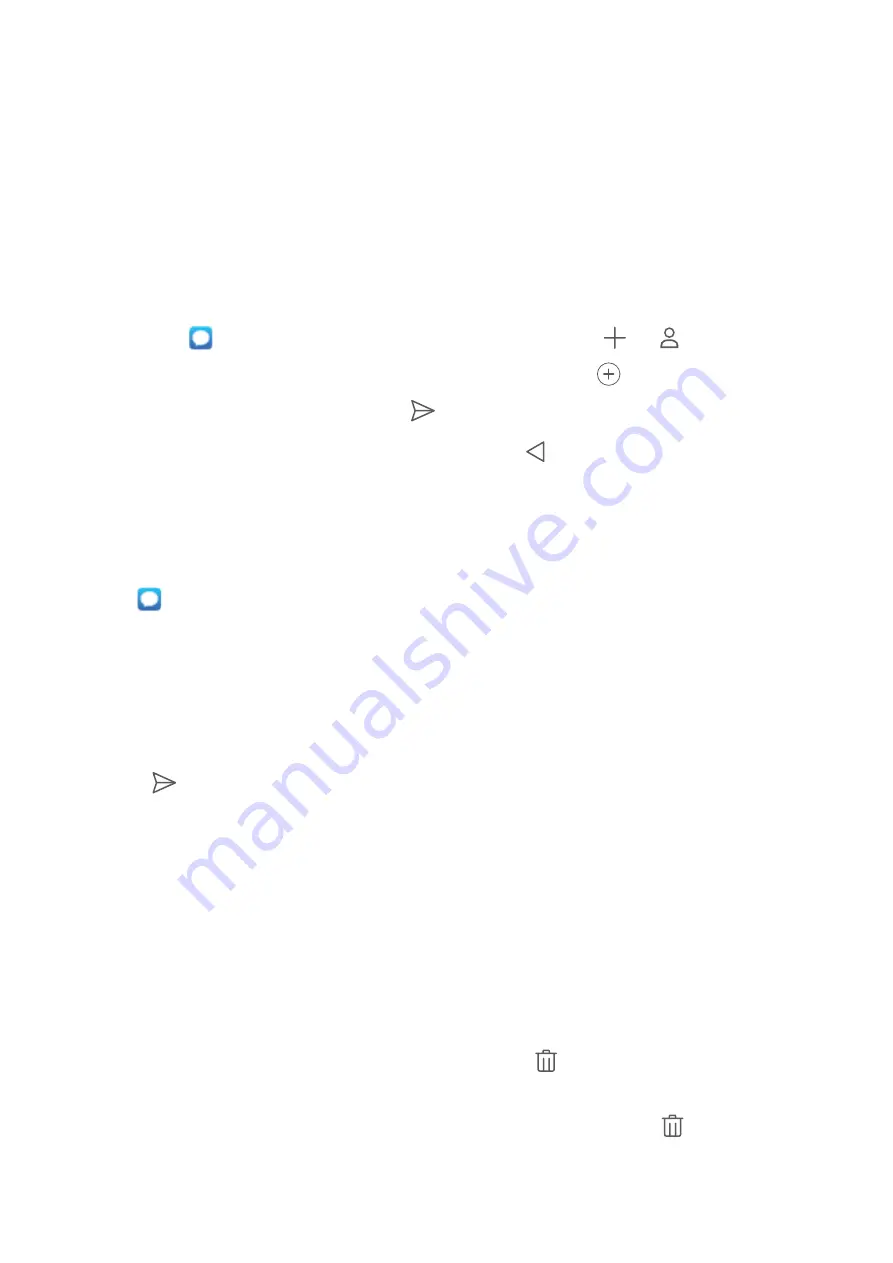
Wiadomość
Podstawowe funkcje wiadomości
Wysyłanie wiadomości
Wiadomości tekstowe pozwalają szybko i wygodnie komunikować się ze znajomymi, rodziną i
współpracownikami. Poza tekstem w wiadomości można również przesyłać multimedia, takie
jak emotikony lub pliki obrazów i dźwiękowe.
Otwórz ekran
Wiadomości. Na liście wiadomości przejdź do
>
i wybierz
kontakty lub grupy. Wprowadź treść wiadomości i dotknij ikony
, aby dodać inne typy
zawartości, a następnie dotknij przycisku
.
Zapisz wersję roboczą wiadomości: Dotknij przycisku
, aby zapisać wiadomość jako
wersję roboczą.
Zarządzanie wiadomościami
Aplikacja Wiadomości pozwala na wygodne obsługiwanie wiadomości.
Otwórz
Wiadomości. Na liście wiadomości dotknij kontaktu lub numeru telefonu, aby
wyświetlić rozmowy z daną osobą. Otwórz nieprzeczytaną wiadomość, aby automatycznie
zidentyfikować i wyróżnić numer telefonu, adres witryny internetowej, adres e-mail, godzinę i
inne informacje zawarte w wiadomości. Dotknij odpowiednich danych, aby zainicjować
operację.
Odpowiadanie na wiadomości: Treść wiadomości wpisz w polu tekstowym i dotknij
przycisku
.
Dodawanie wiadomości do ulubionych: Obawiasz się przypadkowego usunięcia ważnych
wiadomości? Dotknij i przytrzymaj wiadomość, a następnie postępuj zgodnie z wyświetlanymi
instrukcjami, aby dodać wiadomość do ulubionych lub ją zablokować.
Przesyłanie wiadomości dalej: Chcesz przekazać wiadomość znajomym? Dotknij i
przytrzymaj wiadomość, a następnie postępuj zgodnie z wyświetlanymi instrukcjami, aby
przesłać ją dalej lub udostępnić.
Usuwanie wiadomości: Denerwuje Cię bałagan i zbyt duża liczba wiadomości? Usuń zbędne
konwersacje lub wiadomości i wyczyść listę wiadomości. Przeciągnij wiadomość lub
konwersację palcem w lewo, a następnie dotknij pozycji
. Aby usunąć wiadomości z
powiadomieniami, dotknij i przytrzymaj wiadomość lub konwersację i przejdź do ekranu
edycji, następnie zaznacz wiadomość lub konwersację i wybierz kolejno
> Usuń.
Usuniętych wiadomości nie można odzyskać.
27